欢迎使用Small PDF转换成WORD转换器,这里为您提供SmallPDF转换器最新资讯以及SmallPDF转换器 相关基础教程、使用技巧、软件相关知识、软件激活、升级及常见问题等帮助。
发布时间:2022-05-12 08:55:24
加密的PDF如何解除?很多人在遇到了PDF文件的时候,都感觉有些束手无策!由于PDF文件是不能被直接编辑和修改的,因此大家要借助于工具软件,例如了PDF编辑器和PDF转换器。然而,今天咱们讲到的跟PDF编辑和转换似乎没什么关系,而是PDF解密操作。那么,加密的PDF如何解除呢?请不要担心,下面小编就来分享一种操作简单的方法,一起来看下吧。

当我们想要编辑PDF文件的时候,需要将PDF文件的限制编辑解除才可以编辑文件,需要注意的是想要解除编辑限制是需要输入之前设置的密码的。换句话就是,如果不知道PDF文件设置的限制密码,那么我们就没办法解除限制编辑了。但是我们经常会遇到自己设置的限制密码忘记了、也有可能在网上下载的PDF资料带有别人设置的限制密码。

所以,每当这个时候就需要借助一款专业的PDF转换器来搞定。那么,下面小编就以“SmallPDFer”这款软件为例,给大家演示一下解密的具体操作方法:
步骤1:从浏览器当中,获取“SmallPDFer”软件进行安装,并且直接双击打开。首先,我们需要做的是:选择功能选项,也就是选择“PDF其它操作”当中的“PDF文件解密”选项。
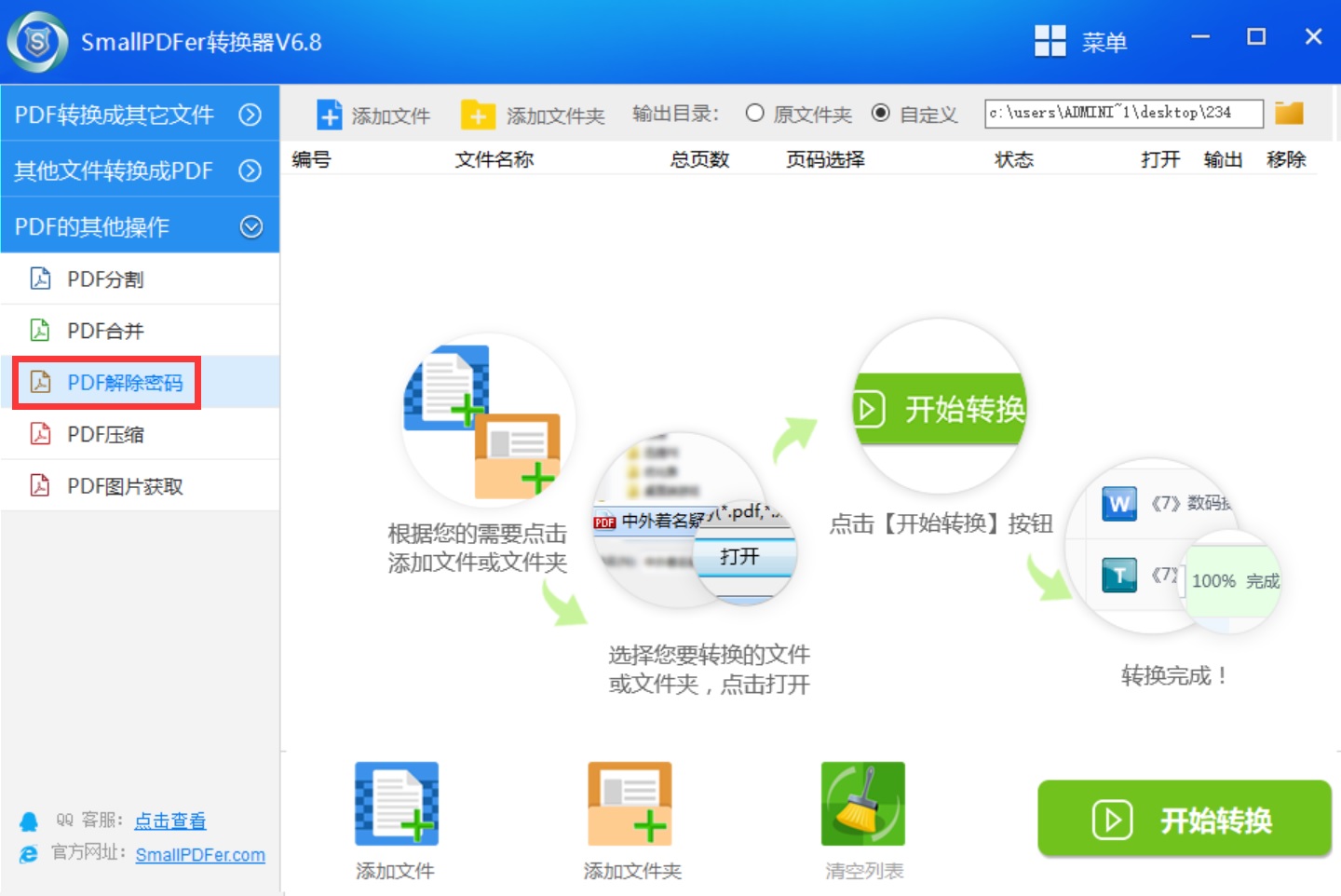
步骤2:将需要解密的PDF文件添加到软件当中,可以直接将其拖拽到软件中实现单个文件添加。或者点击“添加文件”、“添加文件夹”来实现批量添加。文件添加好之后,可以设置一下解密文件的保存目录以及排序等选项。
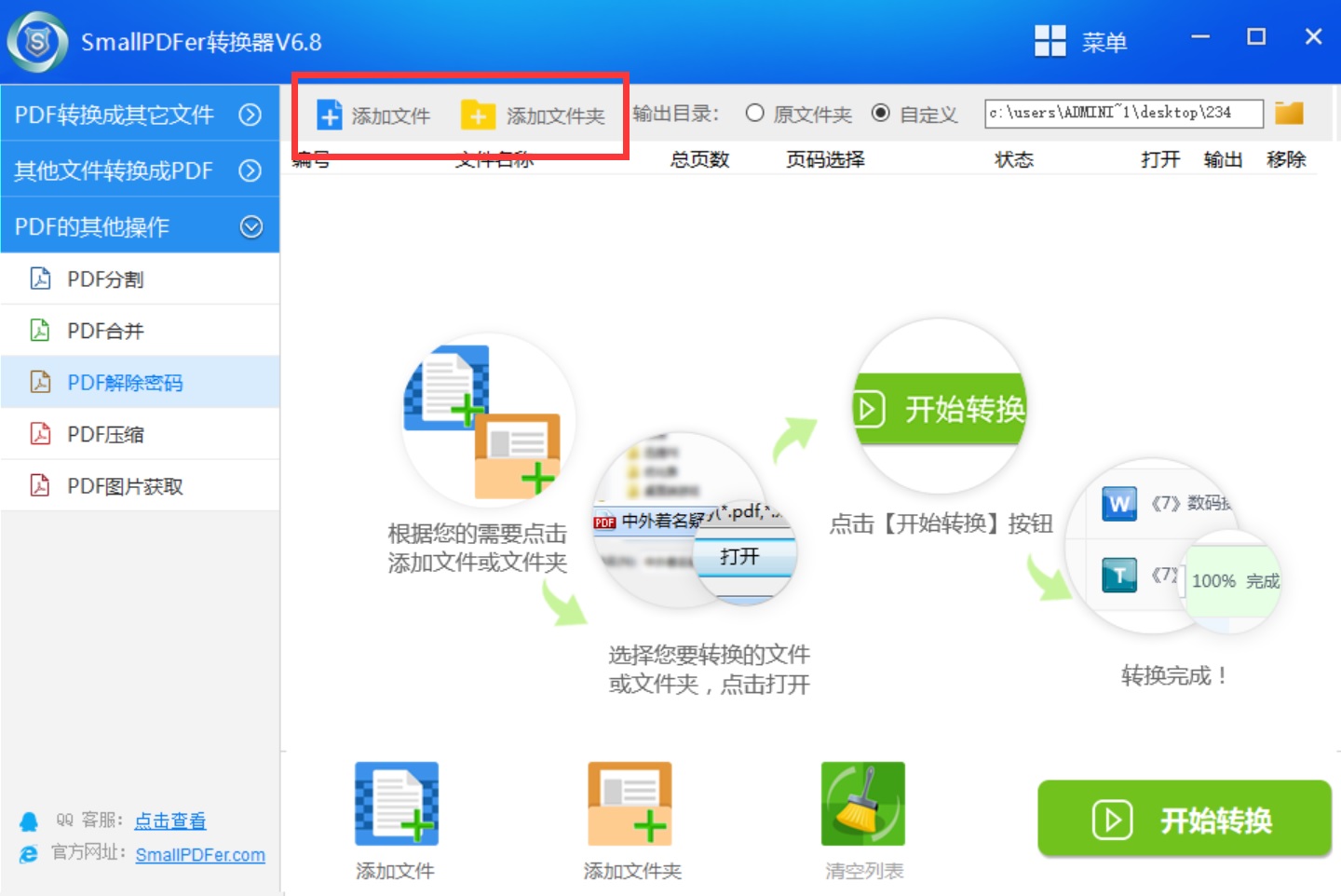
步骤3:在确认好没有其它设置需求的前提之下,点击软件右下角的“开始转换”按钮即可开始解密PDF文件。最后,等待进度条到头之后,可以预览一下是否可以正常编辑。确认是自己的想要的效果之后,点击“保存”即可。
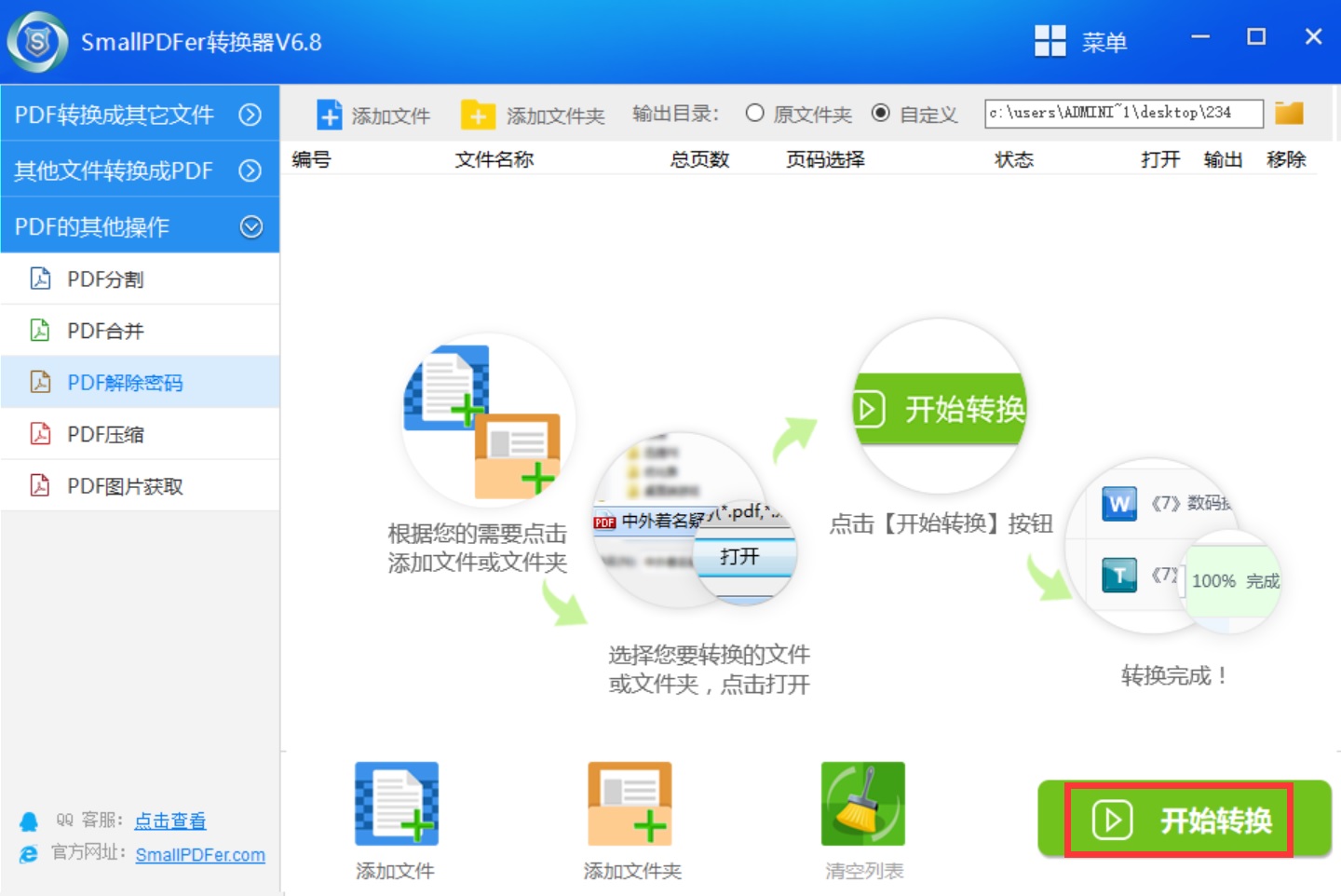
以上就是小编为大家分享的一种可以解除加密PDF限制的方法了,希望可以帮助到您。最后,如果您对于PDF解密也有比较好的方法,也欢迎与我们一起分享交流哦。温馨提示:如果您在使用SmallPDFer这款软件的时候遇到问题,请及时与我们联系,祝您PDF解除密码成功。